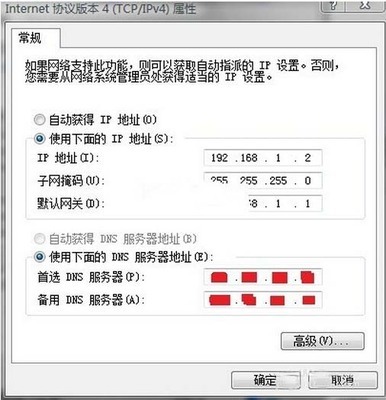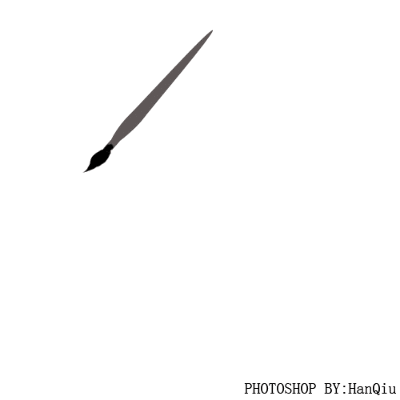coreldraw x4 制作网格图片――简介
coreldraw 12经典网格图片的特效
coreldraw x4 制作网格图片――工具/原料coreldraw x4
coreldraw x4 制作网格图片――方法/步骤coreldraw x4 制作网格图片 1、
这个效果为什么不能直接用网格来做呢,因为coreldraw x4 直接用网格工具做出来的网格是由横竖的线条组成的,而我们要的是一个一个小网格的效果。首先我们做一个小网格。在左边的工具箱里面选到矩形工具,按住Ctrl键,单击鼠标左键拖动,画出一个小正方形。然后我们在上面的菜单栏上面选中 【排列】->【变换】->【位置】
coreldraw x4 制作网格图片_网格图
coreldraw x4 制作网格图片 2、
然后在右边的变换工作窗下,相对位置打上勾,如图所示。然后点应用到再制,我们可以发现原来网格的右边出现了一样的正方形。然后我们选上所有的一排小正方形,然后再次应用再制。最后全选上,在【排列】->【结合】
coreldraw x4 制作网格图片_网格图
coreldraw x4 制作网格图片 3、
这个时候我们导入一张图片,在【效果】菜单栏下,选中【图框精确裁剪】中的【放在容器中】,然后在右边的色条,右键点击白色,把线框变成白色,然后【排列】下的【打散图框精确裁剪曲线】从而打散图框,接着就可以拖动小正方形了,摆放一下小正方形,就能做出效果了。
coreldraw x4 制作网格图片_网格图
 爱华网
爱华网